为了更加方便地进行传送,一位html' target='_blank'>windowsxpxitong_4958_1.html' target='_blank'>windowsxp系统用户就希望能够将图片kb变小。那么,这该如何操作呢?会不会非常复杂?以下小编为大家分享的具体步骤,希望对大家有所帮助。
具体如下:
1、首先,我们准备一张图片,需要用photoshop软件,如果你们的电脑没安装话的,可以先去网上下载一个,不过这款软件下载有些难度哦,需要破解才能使用的,不过也可以用电脑上自备画图工具修改图片的大小,此时的图片大小如下,右键点击“属性”就可以看到图片的大小。
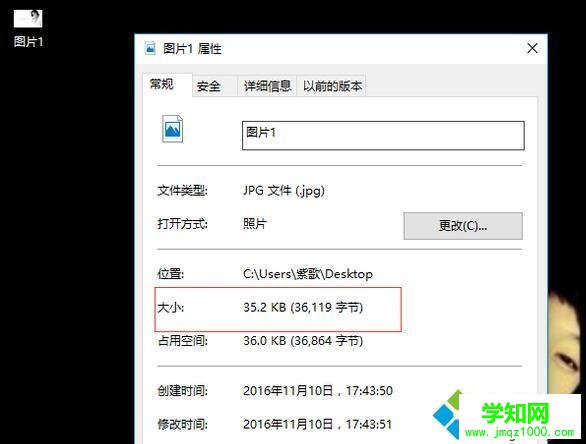
2、然后,我们打开电脑上photoshop软件,插入我们准备的那张图片,在ps界面的点击“文件”菜单栏选中“打开”插入图片。
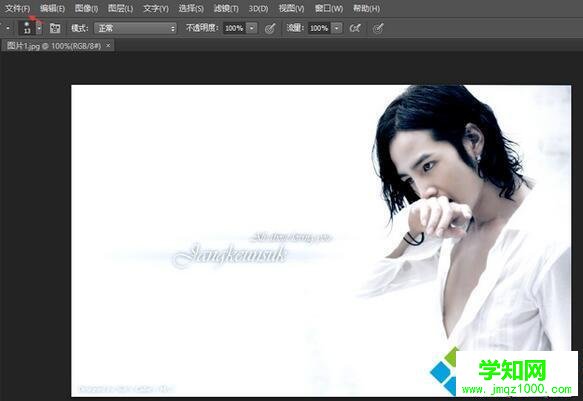
3、接着,在顶部菜单栏点击“图像(I)”下选择“图片大小(I)”,在“图片大小”功能页面对图片修改大小,然后点击确定。
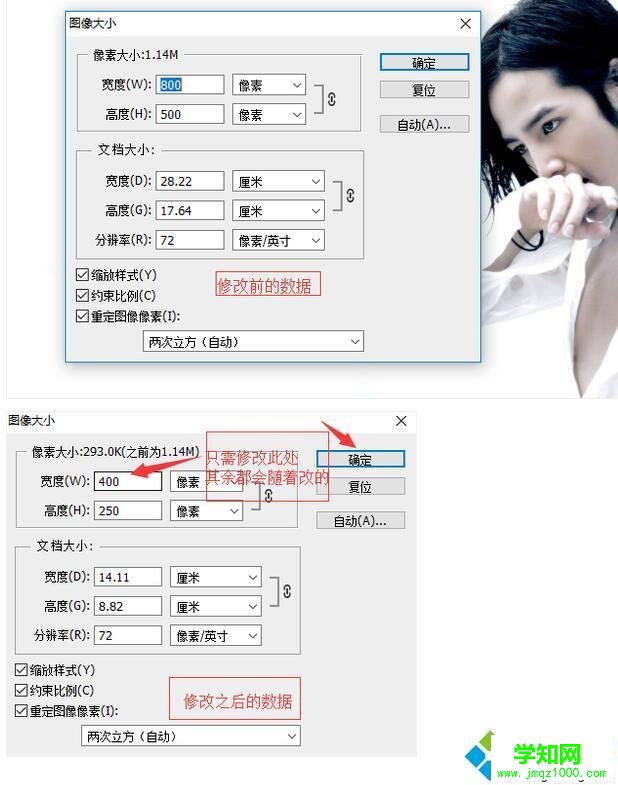
4、最后,将其保存至电脑,以同样的方式点击属性查看图片大小。
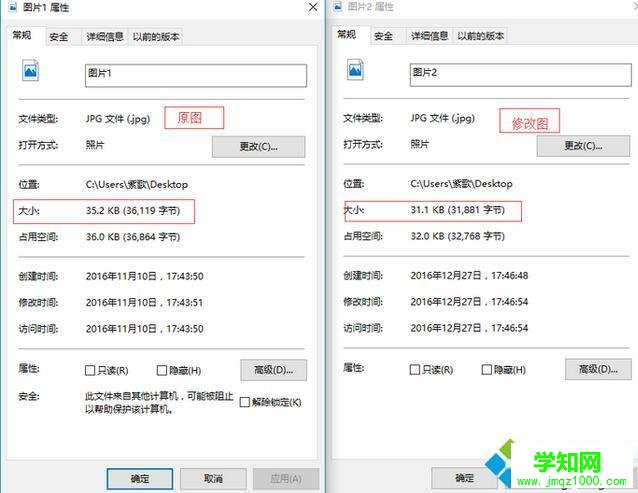
看了上述小编的介绍,相信大家对windowsxp系统下如何将图片kb变小已经有了一定的了解。更多关于winxp系统的软件问题,请关注 :http://www.VeVb.com/
郑重声明:本文版权归原作者所有,转载文章仅为传播更多信息之目的,如作者信息标记有误,请第一时间联系我们修改或删除,多谢。
新闻热点
疑难解答